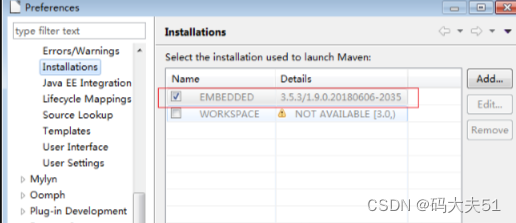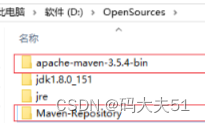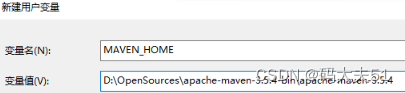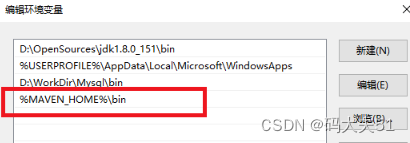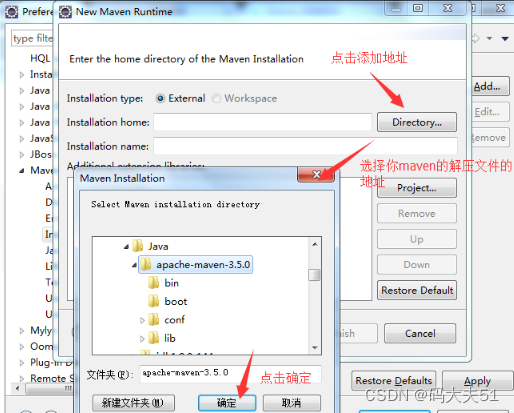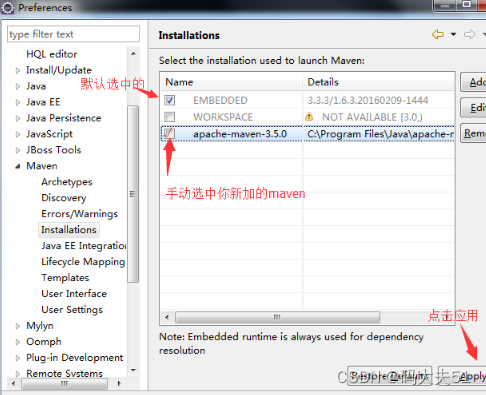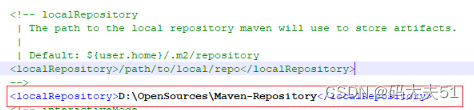一.使用eclipse自带的maven插件
首先,现在下载Eclipse Mars之后的版本,基本上都自带了maven插件,无需自己再安装maven.
有几个注意点:
1.默认的本地仓库的目录是在C:\Users\viruser.v-desktop\.m2\repository\
如果使用系统默认的maven插件,那么建议还是修改下本地仓库的路径,这样节省C盘空间
2.使用的maven版本是固定的
比如我现在用的eclipse-jee-photon,使用的就是3.5.3的maven版本。
3.新建一个settings.xml
默认是没有settings.xml文件的,所有我们可以,我是放在C:\Users\viruser.v-desktop\.m2\settings.xml
这个settings可以从maven解压后的conf下拷贝一份,最好在mirrors标签下加上阿里云的镜像连接站点,这样能极大的加快下载jar包的速度
<mirror>
<id>alimaven</id>
<name>aliyun maven</name>
<url>http://maven.aliyun.com/nexus/content/groups/public/</url>
<mirrorOf>central</mirrorOf>
</mirror>二.自行配置maven插件
如果想要使用别的maven版本依旧可以配置,方法就是下文所说,自行下载maven,然后必须配置环境变量,然后在eclipse中配置
1.官网下载Maven,一个zip,大概8M左右大小
地址:http://maven.apache.org/download.cgi
下载完后解压的文件夹就和jdk放在同一目录下,如图:
私人仓库后面会讲
2.配置环境变量
如果是win10下,打开计算机---->空白处右键---->属性------>高级系统设置----->环境变量
然后新建一个MAVEN_HOME,值就是刚刚解压都的文件夹目录,如图:
修改path变量,在后面新加上 %MAVEN_HOME%\bin 如图:
配好了之后打开cmd测试下,输入mvn -v ,如果出现类似下面的,就说明成功了:
3.在Elcipse上配置Maven
打开Eclipse-->window-->Prefrences-->Maven---->Installations , 点击右侧的Add按钮,在弹出的窗口中,选择刚刚解压玩的文件夹,如图:
完成之后,还要把新增的maven勾上:
这个时候你就把maven装在你的Eclipse中了,但是我们知道,maven是一个方便我们管理jar包的工具,我们需要用到的jar包都是从maven的中央仓库里下载的,但是我们不需要每次都需要去本地仓库里下载,当我们下载过一次之后就可以在我们的本地仓库中导入jar包,那么,怎么连接本地仓库呢?
4.连接本地仓库
新建一个文件夹,作为本地仓库,这里我新建了一个maven-Repository的文件夹,就是最上放和jdk放在一起的
找到解压后的maven文件夹,打开conf子文件夹,找到settings.xml, 编辑加入一行配置:
回到Eclipse,打开window---->Preferences --->Maven---->User Settings:
完成以上步骤后,maven就已经配置完毕!